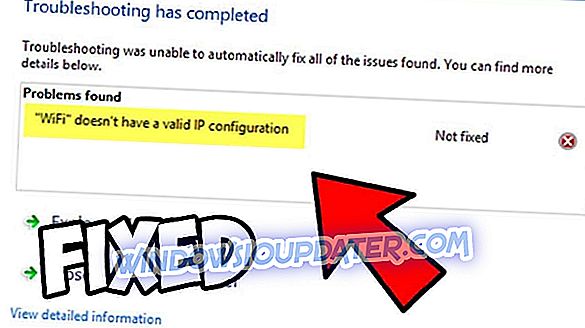Pinnacle Game Profiler starter ikke på Windows 10-computere
- Kør Pinnacle Game Profiler som administrator
- Opdater din Pinnacle Installation
- Geninstaller Pinnacle Game Profiler
- Juster datoen i Windows 10
- Deaktiver Antivirus Software
Pinnacle Game Profiler er software, som du kan konfigurere brugerdefinerede controller profiler til Windows-spil. Nogle brugere har dog angivet i forumindlæg, at Pinnacle Game Profiler ikke starter for dem i Windows 10. Softwaren går ned ved lanceringen. Dette er et par beslutninger, der kan rette PGP, når det ikke starter.
Hvordan løser jeg Pinnacle Game Profiler-problemer?
1. Kør Pinnacle Game Profiler som administrator
Først bemærk at du skal køre Pinnacle Game Profiler som administrator. Du kan køre PGP som administrator ved at højreklikke på genvejen og vælge Kør som administrator . Du kan også konfigurere softwaren til at køre som administrator som følger.
- Højreklik på din Pinnacle Game Profiler genvej, og vælg Egenskaber .
- Vælg fanen Kompatibilitet vist direkte nedenfor.

- Vælg Kør dette program som administratorindstilling .
- Klik på knappen Anvend og tryk på knappen OK for at lukke vinduet Pinnacle Game Profiler Properties.
Hvis du vil have flere oplysninger om, hvordan du gør dig til administrator eller reparere forskellige pc-administratorproblemer, kan du tjekke vejledningen nedenfor:
- Sådan laver du filer, apps kører altid som administrator i Windows 10
- Sådan laver du en administrator i Windows 8, 8, 1, 10
- Fuld løsning: Deaktiveret administratorkonto på Windows 10, 8.1 og 7
2. Opdater din Pinnacle Installation
- Nogle brugere har fast PGP ved at opdatere Pinnacle installationen. For at gøre det skal du højreklikke på knappen Start og vælge Kør .
- Indtast 'appwiz.cpl' i Kørens åbne tekstfelt, og klik på OK for at åbne applet Programmer og funktioner, der vises direkte nedenfor.

- Vælg Pinnacle Game Profiler og tryk på knappen Afinstaller / Skift .
- Vælg derefter optionen Opdater Pinnacle Installation der.
- Tryk på knappen Næste .
- Bemærk, at vinduet InstallShield Wizard indeholder en indstilling til reparation af pinnacle-installation, hvilket også kan være nyttigt for fastgørelse af PGP.
3. Geninstaller Pinnacle Game Profiler
Nogle brugere har bekræftet, at geninstallation af Pinnacle Game Profiler har fået softwaren i gang. Afinstaller din nuværende PGP-software med en tredjeparts afinstallerer, og gå derefter til Pinnacle-webstedet for at få den mest opdaterede version. Du kan fjerne PGP med Advanced Uninstaller PRO som følger.
- Åbn denne side på Advanced Uninstaller PRO-webstedet, og klik på knappen Download nu . Derefter åbnes installationsguiden Uninstaller PRO for at tilføje softwaren til Windows.
- Åbn Advanced Uninstaller PRO-softwaren, og klik på Generelle værktøjer > Afinstaller programmer for at åbne vinduet Afinstaller programmer.

- Vælg Pinnacle Game Profiler-softwaren, der er angivet der, og klik derefter på knappen Afinstaller .
- Vælg alternativet Brug overlejescanner i dialogboksen Avanceret afinstalleringsprofil, der åbnes.
- Klik derefter på Ja for at afinstallere PGP.

- Et program afinstalleringsvindue åbnes, der viser dig resterende filer og registreringsdatabasen for at slette. Vælg dem alle, og klik på Næste > Udført .
- Luk Windows Uninstaller PRO, og genstart dit skrivebord eller din bærbare computer.
- Klik på Download nu på denne webside for at tilføje den seneste Pinnacle Game Profiler prøveversion til Windows. Derefter kan du registrere softwaren for at konvertere den til den fulde version.
4. Juster datoen i Windows 10
Nogle brugere har også udtalt, at de har fastgjort PGP, ikke starter ved at justere Windows-systemdatoen til en måned før den faktiske dato, inden softwaren åbnes. Det er en nysgerrig løsning, som nok ikke virker for alle, men det er et skød værd. Sådan kan du justere datoen i Windows.
- Åbn Cortana's søgefelt ved at trykke på knappen Type her for at søge .
- Indtast søgeordet 'dato' i søgefeltet, og vælg derefter Skift dato og klokkeslæt.

- Skift både indstillingerne Indstil tiden automatisk, hvis de er tændt.
- Derefter kan du trykke på knappen Skift for at åbne vinduet i stillbilledet lige nedenfor.

- Vælg en dato om en måned tilbage, og tryk på knappen Skift .
5. Deaktiver Antivirus Software
Nogle antivirusprogrammer, såsom Norton-pakker, kan også være i konflikt med PGP. Slukning af antivirusværktøjer kan derfor også rette PGP. Du kan normalt midlertidigt deaktivere et antivirusprogram ved at vælge en deaktiver eller sluk indstilling på systembakkens ikonets kontekstmenu. Eller du kan midlertidigt fjerne værktøjet fra starten af Windows 10 som beskrevet nedenfor.
- Tryk på Windows-tasten + X-tastaturet, og åbn derefter Opgavehåndtering fra menuen Win + X.
- Vælg fanen Opstart i stillbilledet lige nedenfor.

- Vælg derefter din antivirus software der, og tryk på knappen Deaktiver .
- Genstart Windows efter fjernelse af antivirusprogrammet fra opstart.
Det er nogle af de beslutninger, som nogle brugere har sparket startet Pinnacle Game Profiler med. Nogle af rettelserne i dette indlæg kan også være værd at bemærke til fastsættelse af PGP-software, der ikke starter. Hvis du har fastgjort PGP med en alternativ opløsning, er du velkommen til at dele den nedenfor.